Flutter
[Flutter] 플러터 설치 (윈도우 데스크탑 기준)
woopii
2025. 6. 7. 00:41
## 공식 사이트 가이드 링크 : https://docs.flutter.dev/get-started/install/windows/desktop#install-the-flutter-sdk
Start building Flutter native desktop apps on Windows
Configure your system to develop Flutter desktop apps on Windows.
docs.flutter.dev
방식1. Vscode 확장 프로그램 활용하여 설치
사전 준비
Flutter 설치 전에 아래 두 가지는 미리 준비.
- VS Code 설치
- VS Code Flutter 확장(extension) 설치
→ VS Code 좌측 Extensions 탭에서 flutter 검색 후 설치
VS Code로 Flutter 설치하기
- VS Code 실행 & 커맨드 팔레트 열기
- Ctrl + Shift + P 눌러서 Command Palette 실행
- flutter 입력 후 Flutter: New Project 선택
- Flutter SDK 위치 확인
- Flutter SDK가 이미 설치되어 있다면:
Locate SDK 클릭 → 설치된 경로 선택 - Flutter SDK가 없다면:
Download SDK 클릭 → 설치 페이지로 이동됨
(Git for Windows가 안 깔렸다면 먼저 설치하라는 안내 나옴)
- Flutter SDK가 이미 설치되어 있다면:
Flutter SDK 다운로드
1. 설치 폴더 선택
- SDK를 어디에 설치할지 고르는 창이 뜸
- 추천 경로:
- %USERPROFILE%\flutter
- C:\dev\flutter
⚠️ 주의: 아래 경로엔 설치하지 마세요
C:\Program Files (공백 있음 + 관리자 권한 필요)
경로에 공백이나 특수문자 포함된 곳
2. Flutter SDK 클론 & 초기화
- Clone Flutter 클릭
- VS Code 하단에 진행 팝업 뜸:
- Downloading the Flutter SDK...
- Initializing the Flutter SDK...
PATH 설정
Flutter 설치 완료 후, 아래 팝업이 뜸
- Do you want to add the Flutter SDK to PATH...?
- Add SDK to PATH 클릭
- 성공하면:
- The Flutter SDK was added to your PATH
적용 확인
flutter doctor
방식2. 직접 설치
사전 준비
Flutter 설치 전에 준비
- 설치 파일
설치 폴더 만들기
Flutter SDK는 단순한 압축 파일이라, 아무 곳에나 풀어도 됨.
하지만 경로에 공백/특수문자 없이, 관리자 권한이 필요 없는 위치가 좋음.
- 추천 위치
- %USERPROFILE%\dev\flutter
예: C:\Users\{username}\dev\flutter
- %USERPROFILE%\dev\flutter
- 피해야 할 위치
- C:\Program Files (공백 + 관리자 권한 문제)
폴더를 만들었으면, 압축 해제
환경 변수 설정
- 윈도우 '검색' 에서 '시스템 환경 변수 편집' 검색
- '시스템 속성' 창에서 '환경 변수' 항목 선택
- path 설정
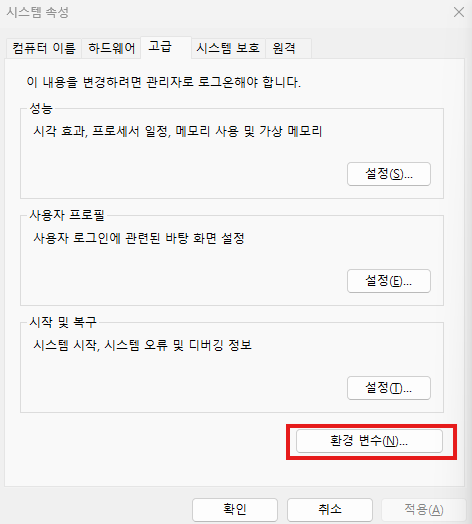
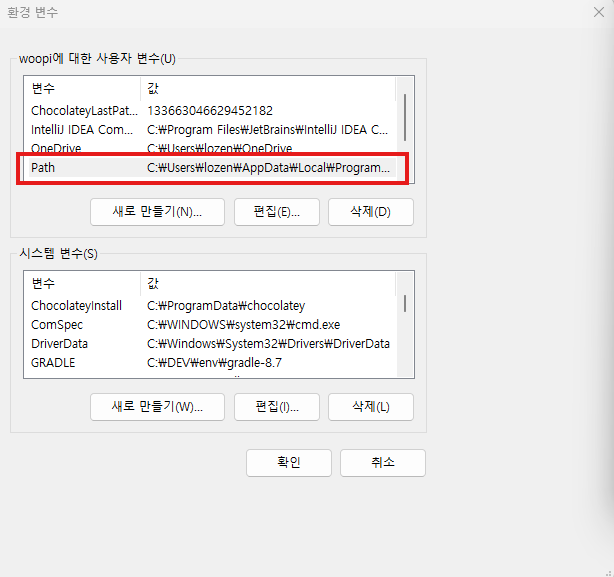
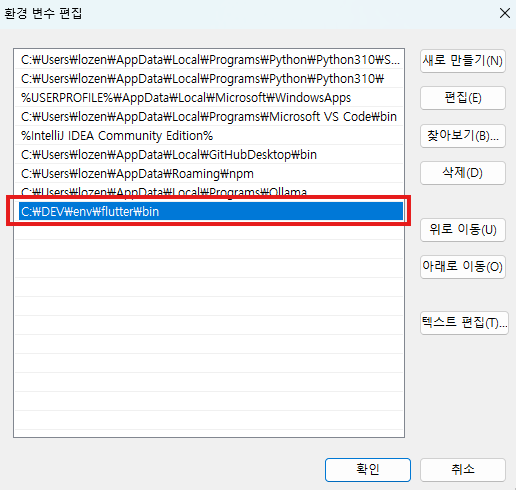
적용 확인
flutter doctor